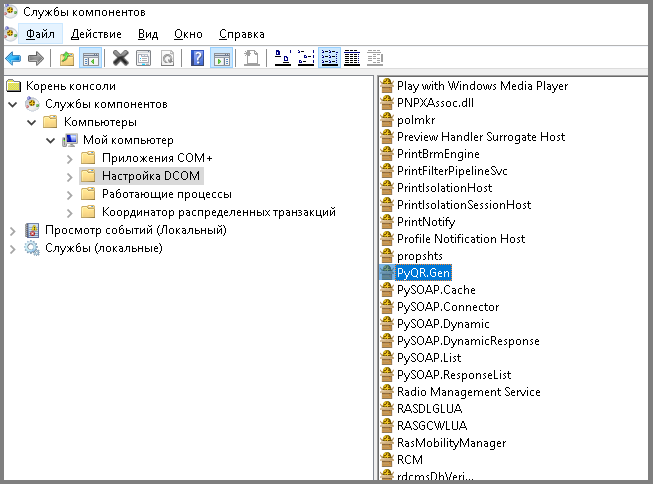3 установка qr компоненты: различия между версиями
Shihov (обсуждение | вклад) Нет описания правки |
Shihov (обсуждение | вклад) Нет описания правки |
||
| Строка 1: | Строка 1: | ||
====== Установка компоненты для формирования QR-кода ====== | ====== Установка компоненты для формирования QR-кода ====== | ||
Данная компонента требуется для формирования печатных форм сертификатов и вставки зашифрованной веб ссылки в виде QR-кода. | Данная компонента требуется для формирования печатных форм сертификатов и вставки зашифрованной веб ссылки в виде QR-кода. | ||
Компонента является авторской разработкой компании АСП с использованием языка Питон и свободно распространяемых библиотек и распространяется также по лицензии свободного использования. | |||
=== Установка === | |||
1 Скачать компоненту, соответствующую Вашим требованиям: | |||
* для Windows XP/2003 [[ | * для Windows XP/2003: [[https://api.aspcom.ru/ws/qr-com-XP.zip (x86)]] или [[https://api.aspcom.ru/ws/qr-com-XP64.zip (x64)]] | ||
api.aspcom.ru/ws/qr-com-XP.zip (x86)]] или [ | * для остальных: [[https://api.aspcom.ru/ws/qr-com.zip (x64)]] или [[https://api.aspcom.ru/ws/qr-com32.zip (x86)]] | ||
* для остальных [[ | |||
api.aspcom.ru/ws/qr-com.zip (x64)]] | |||
2. Разархивировать в любую папку для постоянного использования | |||
Путь к папке не должен содержать русских букв и пробелов! | |||
3. Файл '''register.bat''' запустить от Администратора | |||
4. Применить исправление реестра из папки с программой (или папки '''pe''') для компоненты > XP | |||
Компонента готова к использованию! | Компонента готова к использованию! | ||
=== XP < Windows < 10 === | === Особенности для Windows XP < Windows < 10 === | ||
При установке на Windows до версии 10 необходимо установить [https://support.microsoft.com/ru-ru/help/2999226/update-for-universal-c-runtime-in-windows пакет обновления]. | При установке на Windows до версии 10 необходимо установить [https://support.microsoft.com/ru-ru/help/2999226/update-for-universal-c-runtime-in-windows пакет обновления]. | ||
| Строка 23: | Строка 25: | ||
====== Тестовый скрипт ====== | ====== Тестовый скрипт ====== | ||
< | <syntaxhighlight lang='vbs'> | ||
set o = CreateObject("PyQR.Gen") | set o = CreateObject("PyQR.Gen") | ||
o.gen "http://zergos.ru", "test.png", "PNG" | o.gen "http://zergos.ru", "test.png", "PNG" | ||
MsgBox "OK" | MsgBox "OK" | ||
</ | </syntaxhighlight> | ||
===== Пример использования на 1С ===== | |||
====== Пример использования на 1С ====== | |||
<syntaxhighlight lang='1c'> | <syntaxhighlight lang='1c'> | ||
| Строка 36: | Строка 39: | ||
</syntaxhighlight> | </syntaxhighlight> | ||
Параметры вызова: | '''Параметры вызова:''' | ||
# | # Веб ссылка для шифрования | ||
# | # Путь для сохранения картинки и имя файла | ||
# | # Название формата картинки: PNG, BMP, JPG и пр. | ||
====== Исправление возможных неполадок при установке ====== | ====== Исправление возможных неполадок при установке ====== | ||
[[File:службы_компонентов.png]] | [[File:службы_компонентов.png]] | ||
* Зайти в службы компонентов Windows и установить полные права на доступ к '''PyQR.Gen''' | |||
* Выполнять все операции под пользователем Администратор | * Зайти в службы компонентов Windows и установить полные права на доступ к '''PyQR.Gen''' | ||
* Если по-прежнему не работает, попробуйте перерегистрировать под обычным пользователем. Иногда регистрация под Администратором накладывает некоторые ограничения | * Выполнять все операции под пользователем Администратор | ||
* Отключить все антивирусные программы | * Если по-прежнему не работает, попробуйте перерегистрировать под обычным пользователем. Иногда регистрация под Администратором накладывает некоторые ограничения | ||
* Перезагрузить компьютер | * Отключить все антивирусные программы | ||
* Выдать полный доступ пользователям системы на папку с программой | * Перезагрузить компьютер | ||
* Применить исправление реестра | * Выдать полный доступ пользователям системы на папку с программой | ||
* Применить исправление реестра из папки с программой (или папки '''pe''') | |||
* Если Windows старше XP, но по-прежнему возникают неполадки, то установить компоненту для XP | |||
* Если Windows старше XP, но по-прежнему возникают неполадки, то установить компоненту для XP | |||
После предварительных настроек перейти к установке [[:Категория:3 встраивание обработки|основных]]. | |||
[[Category:2 предварительные настройки]] | [[Category:2 предварительные настройки]] | ||
<vote type=1 /> | <vote type=1 /> | ||
Текущая версия от 14:47, 14 октября 2025
Установка компоненты для формирования QR-кода
Данная компонента требуется для формирования печатных форм сертификатов и вставки зашифрованной веб ссылки в виде QR-кода.
Компонента является авторской разработкой компании АСП с использованием языка Питон и свободно распространяемых библиотек и распространяется также по лицензии свободного использования.
Установка
1 Скачать компоненту, соответствующую Вашим требованиям:
* для Windows XP/2003: [(x86)] или [(x64)] * для остальных: [(x64)] или [(x86)]
2. Разархивировать в любую папку для постоянного использования Путь к папке не должен содержать русских букв и пробелов! 3. Файл register.bat запустить от Администратора 4. Применить исправление реестра из папки с программой (или папки pe) для компоненты > XP
Компонента готова к использованию!
Особенности для Windows XP < Windows < 10
При установке на Windows до версии 10 необходимо установить пакет обновления.
Тестовый скрипт
set o = CreateObject("PyQR.Gen")
o.gen "http://zergos.ru", "test.png", "PNG"
MsgBox "OK"Пример использования на 1С
// Формируем картинку с зашифрованной ссылкой в формате PNG и сохраняем на диск d:
QR = Новый COMОбъект("PyQR.Gen");
QR.gen("http://pub.aspcom.ru", "d:\test.png", "PNG");
Параметры вызова:
- Веб ссылка для шифрования
- Путь для сохранения картинки и имя файла
- Название формата картинки: PNG, BMP, JPG и пр.
Исправление возможных неполадок при установке
- Зайти в службы компонентов Windows и установить полные права на доступ к PyQR.Gen
- Выполнять все операции под пользователем Администратор
- Если по-прежнему не работает, попробуйте перерегистрировать под обычным пользователем. Иногда регистрация под Администратором накладывает некоторые ограничения
- Отключить все антивирусные программы
- Перезагрузить компьютер
- Выдать полный доступ пользователям системы на папку с программой
- Применить исправление реестра из папки с программой (или папки pe)
- Если Windows старше XP, но по-прежнему возникают неполадки, то установить компоненту для XP
После предварительных настроек перейти к установке основных.